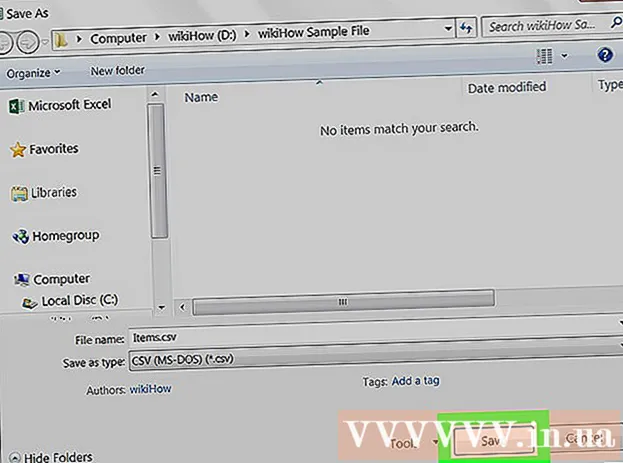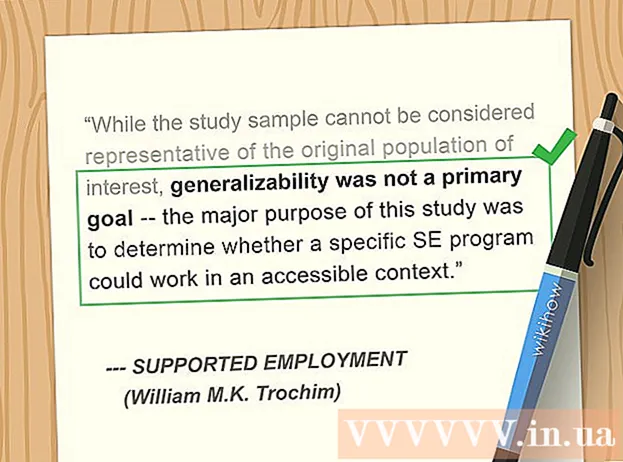Schrijver:
Roger Morrison
Datum Van Creatie:
23 September 2021
Updatedatum:
1 Juli- 2024

Inhoud
- Stappen
- Methode 1 van 2: Een nieuw document maken in CMYK-kleurmodus
- Methode 2 van 2: De kleurmodus wijzigen in CMYK van een bestaand document
Adobe Illustrator-bestanden hebben twee hoofdkleurmodi: RGB en CMYK. RGB wordt gebruikt voor het publiceren van inhoud op internet, terwijl CMYK wordt gebruikt voor afdrukken. Als u een document naar een printer stuurt, zorg er dan voor dat de kleurmodus CMYK is. U kunt een nieuw document maken in CMYK-modus, of een bestaand bestand converteren van RGB naar CMYK-modus.
Stappen
Methode 1 van 2: Een nieuw document maken in CMYK-kleurmodus
 1 Start Adobe Illustrator. Klik op het pictogram voor dit programma op het bureaublad of zoek het gewenste pictogram met de zoekbalk in de linkerbenedenhoek van het scherm (klik op het Windows-logo om de zoekbalk te openen).
1 Start Adobe Illustrator. Klik op het pictogram voor dit programma op het bureaublad of zoek het gewenste pictogram met de zoekbalk in de linkerbenedenhoek van het scherm (klik op het Windows-logo om de zoekbalk te openen). - Klik op een Mac op het Finder-pictogram aan de linkerkant van het dock. Klik op Ga> Toepassingen> Adobe Illustrator. Of, als het Illustrator-pictogram is gedokt, klikt u op het pictogram.
 2 Maak een nieuw document. Druk op Control + N (Windows) of Command + N (Mac OS X). Het venster "Nieuw document" wordt geopend.
2 Maak een nieuw document. Druk op Control + N (Windows) of Command + N (Mac OS X). Het venster "Nieuw document" wordt geopend.  3 Klik op het tabblad "Geavanceerd". Kies nu een kleurmodus.
3 Klik op het tabblad "Geavanceerd". Kies nu een kleurmodus.  4 Open het vervolgkeuzemenu Kleurmodus. Zoek de optie "CMYK".
4 Open het vervolgkeuzemenu Kleurmodus. Zoek de optie "CMYK".  5 Klik op "CMYK". Meestal is deze optie standaard geselecteerd. Sla nu uw wijzigingen op.
5 Klik op "CMYK". Meestal is deze optie standaard geselecteerd. Sla nu uw wijzigingen op.  6 Klik OK. CMYK / Preview verschijnt in de linkerbovenhoek van het document.
6 Klik OK. CMYK / Preview verschijnt in de linkerbovenhoek van het document. - Documenten gebruiken nu standaard de CMYK-modus (tenzij u de instellingen voor de kleurmodus wijzigt).
Methode 2 van 2: De kleurmodus wijzigen in CMYK van een bestaand document
 1 Start Adobe Illustrator. Klik op het pictogram voor dit programma op het bureaublad of zoek het pictogram met behulp van de zoekbalk in de linkerbenedenhoek van het scherm (klik op het Windows-logo om de zoekbalk te openen).
1 Start Adobe Illustrator. Klik op het pictogram voor dit programma op het bureaublad of zoek het pictogram met behulp van de zoekbalk in de linkerbenedenhoek van het scherm (klik op het Windows-logo om de zoekbalk te openen). - Klik op een Mac op het Finder-pictogram aan de linkerkant van het dock. Klik op Ga> Toepassingen> Adobe Illustrator. Of, als een Illustrator-pictogram is gedokt, klikt u op dat pictogram. Zoek nu het menu Bestand in de linkerbovenhoek.
 2 Klik op Bestand> Openen. Er wordt een venster geopend met een lijst met bestanden. Zoek en markeer het gewenste bestand.
2 Klik op Bestand> Openen. Er wordt een venster geopend met een lijst met bestanden. Zoek en markeer het gewenste bestand. - U kunt ook op Control + O (Windows) of Command + O (Mac OS X) drukken.
 3 Klik op OK om het bestand te openen. Nu moet u het menu "Bestand" opnieuw openen.
3 Klik op OK om het bestand te openen. Nu moet u het menu "Bestand" opnieuw openen.  4 Klik op "Bestand". Beweeg over Documentkleurmodus. Er wordt een submenu geopend.
4 Klik op "Bestand". Beweeg over Documentkleurmodus. Er wordt een submenu geopend.  5 Selecteer "CMYK". Zoek nu op de linkerwerkbalk het gereedschap Selecteren (pictogram met donkere pijl).
5 Selecteer "CMYK". Zoek nu op de linkerwerkbalk het gereedschap Selecteren (pictogram met donkere pijl).  6 Klik op het gereedschap Selectie. Met deze tool kunt u alle elementen van het document selecteren.
6 Klik op het gereedschap Selectie. Met deze tool kunt u alle elementen van het document selecteren.  7 Houd de linkermuisknop ingedrukt en sleep de muisaanwijzer over het hele document. Alle elementen van het document worden gemarkeerd met een blauwe markering.
7 Houd de linkermuisknop ingedrukt en sleep de muisaanwijzer over het hele document. Alle elementen van het document worden gemarkeerd met een blauwe markering.  8 Open het menu Bewerken. Zoek de optie "Kleuren bewerken".
8 Open het menu Bewerken. Zoek de optie "Kleuren bewerken".  9 Plaats de muisaanwijzer op de optie Kleuren bewerken. Zoek in het geopende submenu de optie "Converteren naar CMYK".
9 Plaats de muisaanwijzer op de optie Kleuren bewerken. Zoek in het geopende submenu de optie "Converteren naar CMYK".  10 Klik op de optie "Converteren naar CMYK". De kleurmodus van het bestand wordt geconverteerd naar CMYK; het document kan nu naar de printer worden gestuurd.
10 Klik op de optie "Converteren naar CMYK". De kleurmodus van het bestand wordt geconverteerd naar CMYK; het document kan nu naar de printer worden gestuurd.